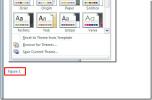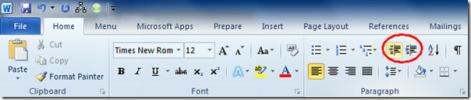Уметни коментаре у Екцелу 2010
Са Екцелом Коментари моћи ћете да документујете свој образац података, било би корисно за вас ако желите да ваша публика, корисници, дубље разумеју ћелије података. Додавање коментара са ћелијама података омогућава вам додавање описа, помаже корисницима да разумеју сложену логику. Оно што је најважније, додавање слика у коментаре било би још фасцинантније, посебно ако морате направити почетнике корисници могу да схвате образложење иза ћелија података, опишу одређену вредност, граф или како формулу Извођење радова. Овај пост обухвата додавање текста и слика као коментара у Екцел радном листу.
За почетак покрените Екцел 2010, отворите листу података на који желите додати коментаре. За случај смо направили листу података који садржи списак Оффице ставки.
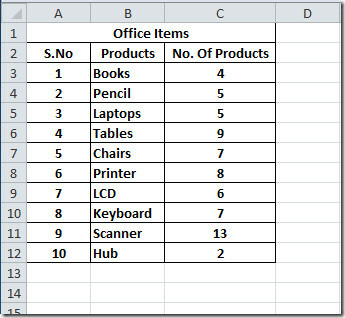
Сада желимо додати коментар на сваки предмет у Производи поље. За овај клик десним тастером миша кликните било коју ставку (ћелију) у жељеном пољу и кликните Уметни коментар, као што је приказано на слици испод.
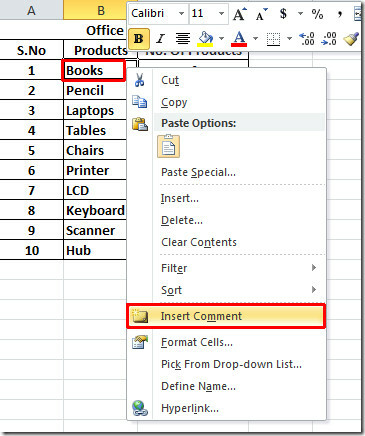
Видећете оквир са одабраном ћелијом, унесите текст који желите да покажете помоћу ћелије као коментар.
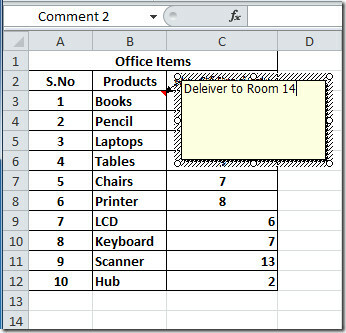
Сада пређите на друге ћелије да бисте додали коментар, након што додате коментаре које ћете приметити да лебдите показивач изнад ћелије, оквир за коментар ће се аутоматски појавити.
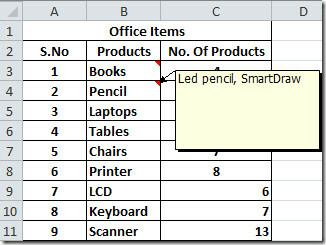
Ако желите да измените коментар, кликните десним тастером миша на ћелију која садржи коментар и кликните на Измени коментар Након клика, видећете поље за коментар, а затим одаберите текст, а десним кликом кликните на поље и притисните Формат коментара, као што је приказано на слици испод.
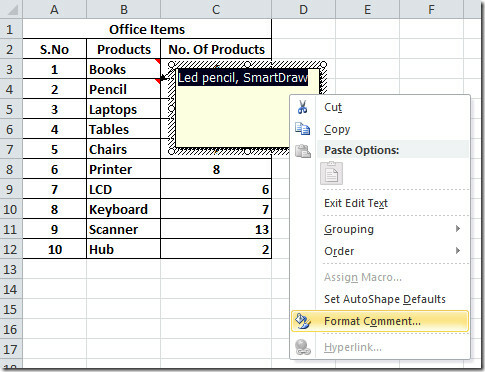
Формат коментара појавиће се дијалог, овде можете променити фонт, стил фонта и величину фонта. Под Цолор (Боја) одаберите боју текста. Кликните на Ок то затвори форматирање текста
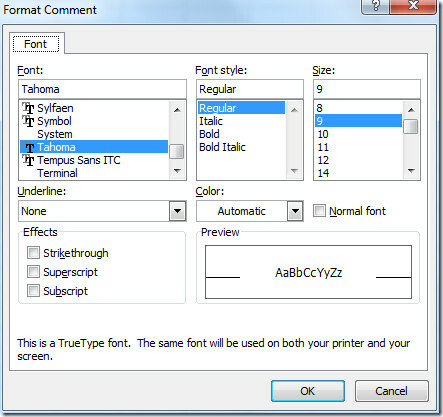
Сада желимо да додамо коментар који је сам по себи разумљив, па ћемо додати коментар са коментаром. Да бисте то учинили, кликните десном типком миша и кликните убаци коментар, а затим десним кликом кликните угао оквира за коментаре и кликните Формат коментара
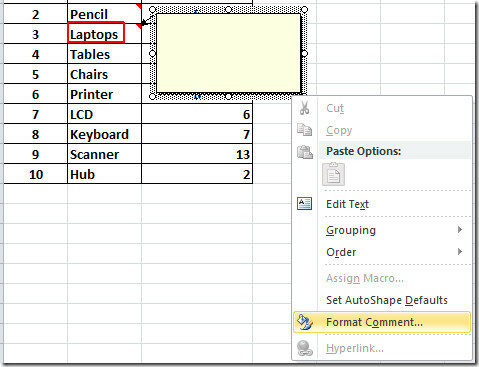
Видећете продужене Формат коментара дијалог, сада идите до Боје и линије картицу.
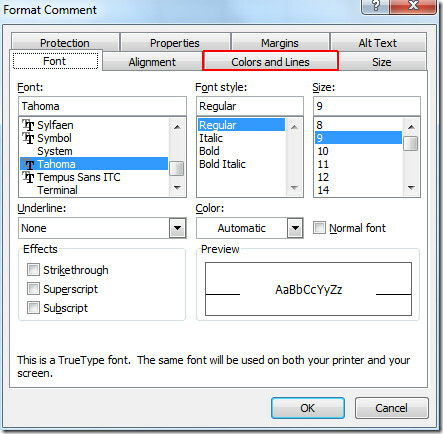
У овом кораку кликните Филл Еффецтс од Боја, као што је приказано на слици испод.
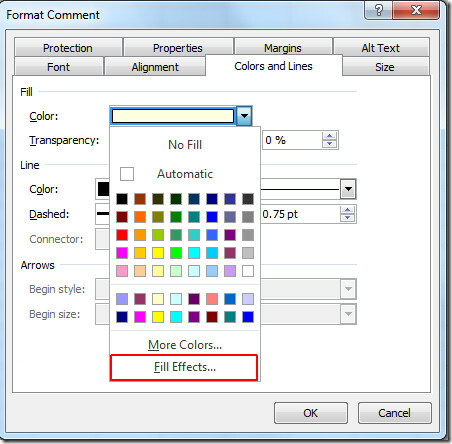
То ће донети Филл Еффецтс дијалог, пређите на Слика картицу.
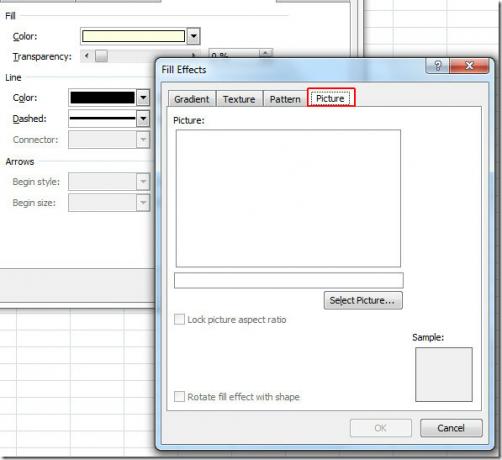
Кликните на Изаберите Слика да бисте одабрали слику са диска и кликните Уметни.

Видећете слику унутра Филл Еффецтс дијалог, можете да се пребаците на другу картицу; Градиент, текстура и узорак за примену различитих стилова на слици. Кликните на У реду наставиће се.
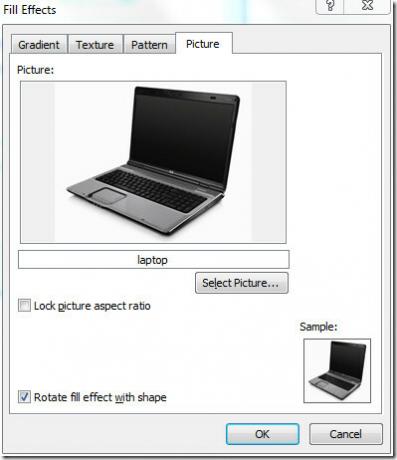
Вратиће вас назад Формат коментара дијалог, кликни У реду да наставимо даље.
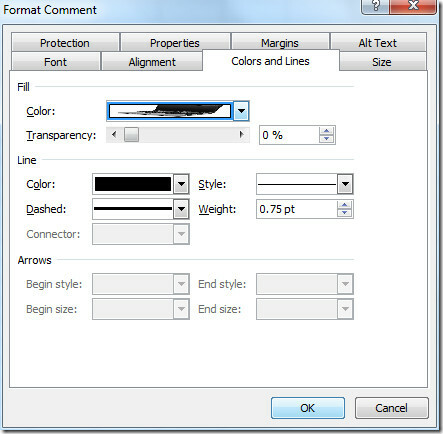
Када пређете мишем преко ћелије, приметићете да ће се појавити оквир за коментар са сликом.
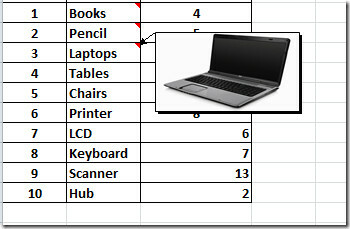
Такође можете да погледате претходно прегледане водиче Прилагођавање мрежних линија у Екцелу 2010 & Коришћење алата Цамера у програму Екцел 2010.
претраживање
Рецент Постс
Како убацити прелом странице у програму Ворд 2010
Као и други широко популарни процесори за обраду текста и апликациј...
Брзо описивање слике у програму Ворд 2010
Раније смо вам донели Водич о уметању унакрсних референци и наслову...
Користите отисак да бисте поставили / поравнали текст у програму Ворд 2010
Софтверска ИДЕ и развојна платформа нуде бројне алате за обликовање...